Megjegyzés: Ez a cikk elvégezte a feladatát, és hamarosan megszűnik. „A lap nem található” üzenet elkerülése érdekében eltávolítjuk azokat a hivatkozásokat, amelyekről tudomásunk van. Ha létrehozott erre a lapra mutató hivatkozásokat, távolítsa el őket, így közösen naprakészen tartjuk a webet.
A kapcsolatok app az összes e-mail-címet tárolja. A People App segítségével e-mailt küldhet az egyik partnerének. Az e-mailt a Windows 10 posta alkalmazásával küldi el a rendszer.
Megjegyzések:
-
A Windows 10 rendszer posta alkalmazásában létrehozhat egy új e-mailt, és megkezdheti a partnerek e-mail-címének vagy nevének beírását. A posta App automatikusan megkeresi az összes e-mail címét a kapcsolatok alkalmazásban, és megjeleníti a találatok javasolt listáját. Válassza az alábbi találatok egyikét, ha e-mailt szeretne küldeni az adott címre.
-
A kapcsolatok app nem tudja létrehozni a terjesztési listákat és a partnercsoport-csoportokat.
E-mail küldése a kapcsolatok alkalmazásból
-
A Windows 10 bal alsó sarkában válassza a Start gombot

-
Kezdje el beírni a személyeket, és a bal oldali ablaktáblában, amikor a Windows a kapcsolatok alkalmazást sugallja, a megnyitásához válassza az alkalmazást.
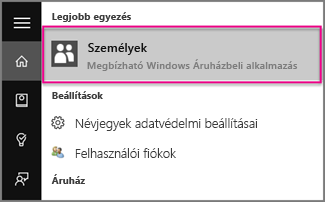
-
Írja be a bal felső sarokban lévő Keresés mezőbe annak a személynek a nevét, akinek el szeretné küldeni az e-mailt.
-
A Windows egy vagy több találatot javasol. Válassza ki azt az üzenetet, amelybe el szeretné küldeni az e-mailt.
-
Válassza ki az illető e-mail-címét az ügyfél profiljából.
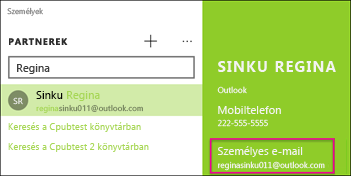
Megjegyzés: Fontos, hogy legyen érvényes e-mail cím társítva az adott kapcsolathoz.
-
Amikor a rendszer rákérdez, hogy szeretne-e e-mail-alkalmazást választani, válassza a postalehetőséget. Ha szeretné, jelölje be a Mindig ez az alkalmazás nyissa meg jelölőnégyzetet.
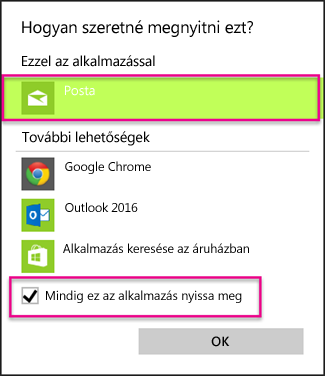
-
Ha a Posta appban több fiók is be van állítva, válassza ki azt a fiókot, amellyel szeretné elküldeni az e-mailt.
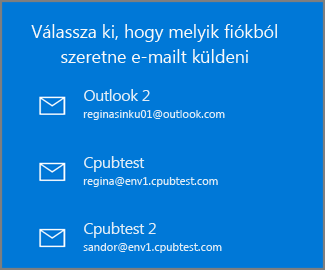
-
A levelek nézetben töltse ki a Tárgy és az üzenet törzsét, és válassza a Küldésgombot.
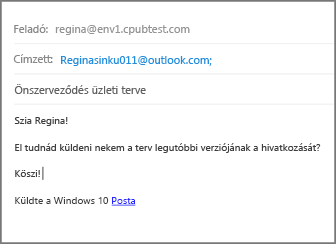
Névjegy felvétele a kapcsolatok alkalmazásba
A kapcsolatok alkalmazásban új névjegyeket vehet fel, így később is elérheti őket a posta alkalmazásban.
Megjegyzés: A kapcsolatok alkalmazáshoz nem adhat hozzá terjesztési listákat vagy partnercsoport-csoportokat.
-
A bal oldali ablaktáblában válassza a

-
Ha a Windows 10 posta alkalmazásban több fiók is konfigurálva van, válassza ki azt a fiókot, amellyel menteni szeretné a partnert.
-
Adja meg a személy nevét, telefonszámát és e-mail címét. Megadhatja a címeket, a fényképeket és a jegyzeteket is.
-
Válassza a Save (Mentés) lehetőséget.
Megjegyzés: Az Outlook.com-fiókok esetében a kapcsolatok alkalmazásba felvett bármely névjegyet automatikusan menti a rendszer a fiókjába, így elérheti a partnert és az adatait, amikor a webhelyen vagy a posta alkalmazásban használja a Outlook.com.










